Jak ukryć przyciski rozwijania zwijania w tabeli przestawnej?
W programie Excel, kiedy tworzymy tabelę przestawną, która zawiera przyciski rozwijania lub zwijania, które mogą pomóc nam rozwinąć lub zwinąć elementy w tabeli przestawnej, jak pokazano poniżej. Ale czasami nie chcemy, aby inni rozszerzali lub zwijali elementy. W takim przypadku możemy ukryć i wyłączyć przyciski rozwijania i zwijania.

Ukryj przyciski rozwijania i zwijania, przełączając przyciski +/-
Ukryj przyciski rozwijania i zwijania za pomocą opcji tabeli przestawnej
 Ukryj przyciski rozwijania i zwijania, przełączając przyciski +/-
Ukryj przyciski rozwijania i zwijania, przełączając przyciski +/-
Aby ukryć i pokazać przyciski rozwijania zwijania, wykonaj następujące czynności:
1. Kliknij dowolną komórkę w tabeli przestawnej.
2. Na wstążce kliknij Opcje > Przyciski +/- polecenie, aby ukryć przyciski, zobacz zrzuty ekranu:
 |
 |
 |
Wskazówka: Kliknij Przyciski +/- polecenie ponownie, aby wyświetlić przyciski rozwijania i zwijania.
 Ukryj przyciski rozwijania i zwijania za pomocą opcji tabeli przestawnej
Ukryj przyciski rozwijania i zwijania za pomocą opcji tabeli przestawnej
Możesz także przejść do opcji tabeli przestawnej, aby ustawić opcję.
1. Kliknij prawym przyciskiem myszy komórkę w tabeli przestawnej i wybierz Opcje tabeli przestawnej z menu kontekstowego, zobacz zrzut ekranu:
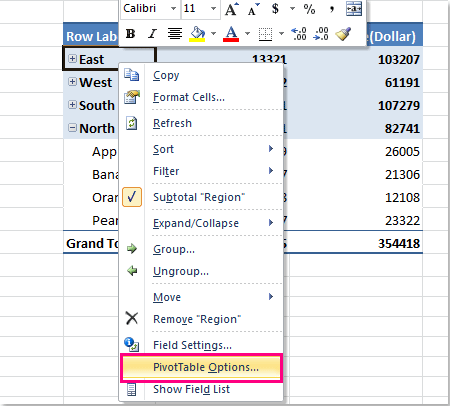
2, w Opcje tabeli przestawnej okno dialogowe w obszarze Wyświetlacz kartę, odznacz Pokaż przyciski rozwijania / zwijania Wyświetlacz sekcja, patrz zrzut ekranu:

3. A następnie kliknij OK aby zamknąć to okno dialogowe, a przyciski rozwijania i zwijania zostały jednocześnie ukryte w wybranej tabeli przestawnej.
Wskazówka: Aby ponownie wyświetlić przyciski rozwijania i zwijania, zaznacz je Pokaż przyciski rozwijania / zwijania opcja w Opcje tabeli przestawnej okno dialogowe.
Note: Powyższe dwie metody są stosowane za każdym razem tylko do jednej tabeli przestawnej.
Podobne artykuły:
Jak zachować formatowanie po odświeżeniu tabeli przestawnej?
Jak powtórzyć etykiety wierszy dla grupy w tabeli przestawnej?
Jak wyświetlić wiele sum końcowych w tabeli przestawnej?
Najlepsze narzędzia biurowe
Zwiększ swoje umiejętności Excela dzięki Kutools for Excel i doświadcz wydajności jak nigdy dotąd. Kutools dla programu Excel oferuje ponad 300 zaawansowanych funkcji zwiększających produktywność i oszczędzających czas. Kliknij tutaj, aby uzyskać funkcję, której najbardziej potrzebujesz...

Karta Office wprowadza interfejs z zakładkami do pakietu Office i znacznie ułatwia pracę
- Włącz edycję i czytanie na kartach w programach Word, Excel, PowerPoint, Publisher, Access, Visio i Project.
- Otwieraj i twórz wiele dokumentów w nowych kartach tego samego okna, a nie w nowych oknach.
- Zwiększa produktywność o 50% i redukuje setki kliknięć myszką każdego dnia!

